Spis treści
Na kilku komputerach, podczas próby aktywacji pakietu Office 2013 (lub 2010), napotkałem następujący błąd: "Przepraszamy, coś poszło nie tak i nie możemy tego teraz dla Ciebie zrobić. Prosimy spróbować ponownie później (0x80070005)". Błąd "0x80070005" powszechnie oznacza, że usługa aktywacji natrafia na niewystarczające uprawnienia użytkownika. Aby łatwo rozwiązać kod błędu "0x80070005" podczas aktywacji pakietu Office,wykonaj poniższe kroki.

Jak naprawić błąd aktywacji pakietu Office 2013 lub Office 365 0x80070005
Uwaga: Aby naprawić błąd aktywacji Office 2010 0x80070005 zobacz poniżej:
Metoda 1: Aktywuj Office 2013 lub Office 365 jako Administrator.
W celu obejścia błędu aktywacji w Office 2013 uruchom dowolną aplikację Office (np. Word) z uprawnieniami administracyjnymi.
1. przejdź do Start > Programy > Microsoft Office : Kliknij prawym przyciskiem myszy na dowolnym programie Office (np. Word) i wybierz Uruchom jako administrator .
2. po zrobieniu tego 'będziesz w stanie aktywować MS Office 2013 bez problemów. jeśli nadal napotykasz błąd aktywacji 0x80070005 wykonaj kroki w metodzie 2.
Metoda 2: Aktywuj Office 2013 lub Office 365 za pomocą skryptu.
1. otworzyć podniesiony wiersz poleceń:
- Idź do Start > Programy > Akcesoria Kliknij prawym przyciskiem myszy na Wiersz poleceń i wybrać Uruchom jako administrator .
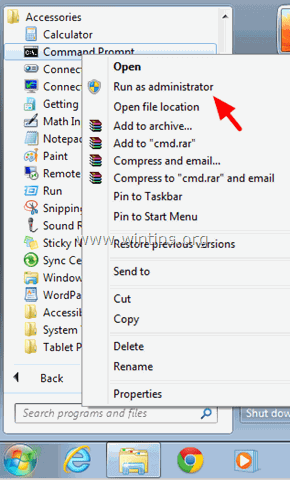
2. w wierszu poleceń wpisz {lub skopiuj i wklej (kliknij prawym przyciskiem myszy > Kopiuj i kliknij prawym przyciskiem myszy > Wklej)} następujące polecenia (jedno po drugim) i naciśnij Wejdź na stronę :
W przypadku Office 2013 lub 365 32bit w systemie Windows 32bit:
- cd Program Files Microsoft Office cscript ospp.vbs /act
Dla pakietu Office 2013 lub 365 32bit w systemie Windows 64bit:
- cd \Program Files (x86)\Microsoft Office \Office15 cscript ospp.vbs /act
Dla pakietu Office 2013 lub 365 64bit w systemie Windows 64bit:
- cd Program Files Microsoft Office cscript ospp.vbs /act
3. Aktywuj pakiet MS Office 2013 (lub Office 365).
Jak rozwiązać błąd aktywacji pakietu Office 2010 0x80070005
Metoda 1: Aktywuj pakiet Office 2010 jako administrator.
1. Przejdź do Start > Programy > Microsoft Office: Przytrzymaj klawisz SHIFT i kliknij prawym przyciskiem myszy w dowolnym programie pakietu Office (np. Word 2010).Wybierz Uruchom jako administrator .
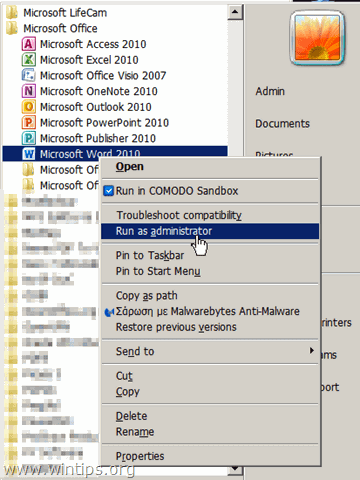
2. Spróbuj aktywować MS Office 2010 teraz. Jeśli nadal masz problemy, postępuj zgodnie z metodą 2 poniżej.
Metoda 2: Aktywuj Office 2010 za pomocą skryptu.
1. otworzyć podniesiony wiersz poleceń:
- Idź do Start > Programy > Akcesoria Kliknij prawym przyciskiem myszy na Wiersz poleceń i wybrać Uruchom jako administrator .
2. w wierszu poleceń wpisz {lub skopiuj i wklej (kliknij prawym przyciskiem myszy: Kopiuj i kliknij prawym przyciskiem myszy > Wklej)} następujące polecenia (jedno po drugim) w zależności od wersji pakietu Office i systemu Windows i naciśnij Wejdź na stronę :
W przypadku Office 2010 32bit na komputerze z systemem Windows 32bit:
- cd Program Files Microsoft Office cscript ospp.vbs /act
W przypadku Office 2010 32bit na systemie Windows 64bit:
- cd \Program Files (x86)\Microsoft Office \Office14 cscript ospp.vbs /act
W przypadku Office 2010 64bit na systemie Windows 64bit:
- cd Program Files Microsoft Office cscript ospp.vbs /act
3. spróbuj aktywować MS Office 2010 teraz. Jeśli nadal masz problemy, postępuj zgodnie z metodą 3 poniżej.
Metoda 3: Aktywuj Office 2010, dając w usłudze sieciowej pełne uprawnienia do folderu Office Software Protection Platform.
Inną metodą obejścia błędu aktywacji Office 2010 0x80070005, jest nadanie pełnych uprawnień usłudze Network Service na platformie Office Software Protection.Aby to zrobić:
W Windows 8, 7 i Vista :
1. Otwórz podniesiony wiersz poleceń:
- Idź do Start > Programy > Akcesoria Kliknij prawym przyciskiem myszy na Wiersz poleceń i wybrać Uruchom jako administrator .
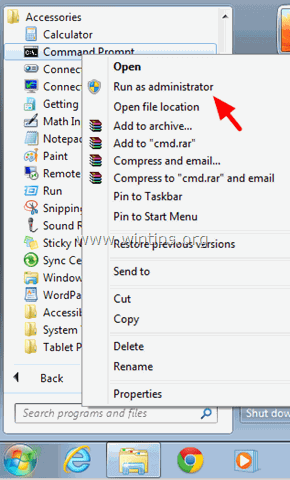
2. W wierszu poleceń wpisz {lub skopiuj i wklej (kliknij prawym przyciskiem myszy: Kopiuj i kliknij prawym przyciskiem myszy > Wklej)} następujące polecenie i naciśnij Wejdź na stronę :
- icacls C:ProgramDataMicrosoft OfficeSoftwareProtectionPlatform /grant "Network Service:(OI)(CI)(R,W,D)" /t

3. Zamknij okno wiersza poleceń i spróbuj aktywować pakiet Office.
W Windows XP :
1. otworzyć wiersz poleceń ( Start > Programy > Akcesoria > Wiersz poleceń ).
2. w wierszu poleceń wpisz {lub skopiuj i wklej (kliknij prawym przyciskiem myszy: Kopiuj i kliknij prawym przyciskiem myszy > Wklej)} następujące polecenie i naciśnij Wejdź na stronę :
- cacls "C:\NDokumenty i ustawienia\Microsoft OfficeSoftwareProtectionPlatform" /t /e /p "Network Service":C
3. Zamknij okno wiersza poleceń i spróbuj aktywować pakiet Office.

Andy'ego Davisa
Blog administratora systemu o systemie Windows





